Collegamenti del dispositivo
-
Androide
-
i phone
-
AppleTV
-
Roku
-
Smart TV
- Dispositivo mancante?
Se stai già utilizzando uno dei popolari servizi di Amazon (Alexa, Kindle, ecc.), potresti voler completare l'esperienza includendo Amazon Music. L'app dà accesso a milioni di brani da ascoltare per giorni e giorni. Ma come riproduci Amazon Music sul tuo particolare dispositivo?

Ci sono molte opzioni quando si tratta di attivare un'app Amazon Music. Che tu sia un utente Android o iOS o desideri ascoltare musica da una smart TV, Amazon Music ti copre. Continua a leggere e scopri come abilitare Amazon Music su quasi tutte le piattaforme immaginabili.
Come riprodurre Amazon Music su un iPhone/iPad
Come accennato in precedenza, Amazon Music funziona su varie piattaforme, incluso iOS. Ecco come riprodurre Amazon Music sul tuo iPhone/iPad.
- Apri il "Musica Amazzonica" app e vai al "Menù" situato nell'angolo in alto a sinistra dello schermo.
- Selezionare "La tua biblioteca".
- Scegli i tuoi contenuti per "genere,""canzone,""album,""artista," O "elenco di riproduzione."
- Se vuoi creare playlist aggiuntive, premi il "Crea nuova playlist" pulsante dalla scheda "Playlist". Scegli il nome della tua playlist, premi il “+” simbolo accanto a un album o un brano per aggiungere musica. Colpo "Fatto" Al termine.
- Premere "Giocare" per iniziare ad ascoltare la tua musica.
Come riprodurre Amazon Music su un dispositivo Android
L'ascolto di Amazon Music su Android funziona in modo leggermente diverso:
- Apri il "Musica Amazzonica" app e accedi al tuo account se non l'hai già fatto.

- Per impostazione predefinita, vedrai tutte le playlist, gli album e i brani disponibili nella vista Prime Music.
- Per riprodurli, dovrai aggiungerli alla tua libreria. Per fare ciò, scarica il brano, l'album o l'artista desiderato toccandolo e tenendolo premuto, quindi scegliendo "Scaricamento."

- Vai a "La tua biblioteca" e avvia la riproduzione dei brani scaricati.
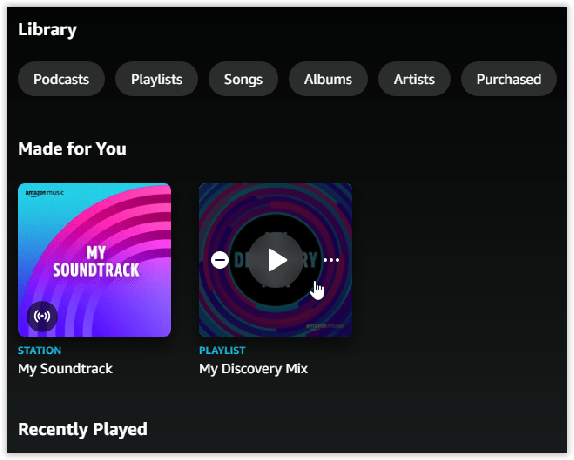
Come riprodurre le playlist di Amazon Music su Alexa
Alexa non solo può riprodurre Amazon Music, ma anche riprodurlo usando la tua voce! Ecco come farlo.
- Apri il "Musica Amazzonica" app e toccare il "ingranaggioicona ” (Impostazioni) nell'angolo in alto a destra.

- Rubinetto "Connetti a un dispositivo"

- Seleziona il dispositivo Alexa su cui desideri riprodurre la musica.

- Tocca la playlist che desideri riprodurre o chiedi ad Alexa di riprodurla per te.
Come riprodurre Amazon Music su Google Home
Google Home ti consente anche di riprodurre Amazon Music:
- Apri il "Musica Amazzonica" app.
- premi il “lancio“ icona, rappresentata da una TV con Wi-Fi al suo interno.
- Seleziona il tuo "Google Casa" altoparlante dall'elenco dei dispositivi. Assicurati che il telefono e Google Home utilizzino la stessa rete Wi-Fi.

- Scegli un brano e dovrebbe iniziare a essere riprodotto dall'altoparlante di Google Home.
Come riprodurre Amazon Music su Sonos
Puoi riprodurre Amazon Music su Sonos in due modi: utilizzando Android o iOS oppure utilizzando un PC o un Mac:
Riproduzione di Amazon Music su Sonos con Android o iOS:
- Lancio “Sonos” e vai al "Impostazioni."
- Selezionare "Servizi e voce".
- Scegli il servizio che desideri aggiungere. In questo caso, seleziona "Musica amazzonica".
- Premere "Aggiungi a Sonos" e segui il resto delle istruzioni sullo schermo per aggiungere Amazon Music.
Riproduzione di Amazon Music su Sonos su PC o Mac
- Lancio «Sonos.»
- Scegliere "Aggiungi servizi musicali" sotto il "Seleziona una sorgente musicale" scheda.
- Selezionare "Musica Amazzonica" e segui le istruzioni per aggiungere il servizio al tuo Sonos.
Come riprodurre Amazon Music su più dispositivi
L'attivazione di Amazon Music su più dispositivi richiede solo pochi secondi:
- Aprire "Alexa" e vai a "Dispositivi.”

- premi il “+” simbolo, seguito da "Combina altoparlanti".

- Scegliere "Musica multistanza".

- Segui il resto delle istruzioni per finalizzare la configurazione.
Come riprodurre Amazon Music su una Smart TV
Per ascoltare Amazon Music sulla tua TV, dovrai installarlo dall'elenco delle app TV disponibili. Ecco come farlo su una Samsung Smart TV:
- Avvia la TV e premi il tuo "Centro" pulsante sul telecomando per accedere alle app.
- Scegliere "App Samsung" e premere "Accedere" sul tuo telecomando.
- Vai al "Più popolare" categoria e individuare "Musica amazzonica".
- Colpire il "Scaricamento" simbolo, e sei a posto.
Come riprodurre Amazon Music su un orologio Samsung
L'accesso ad Amazon Music su un Samsung Watch richiederà l'installazione di un programma di terze parti che converte Amazon Music in AAC o MP3. In questo caso si tratta dell'utilizzo del software denominato Acquisizione audio TunesKit. Ecco come farlo:
- Aprire “TunesKit” sul tuo PC o Mac e aggiungi "Musica Amazzonica" dall'app desktop trascinandola sull'interfaccia.
- Clicca il "Formato" icona e scegliere "AAC" O “MP3” come formato di output.
- Torna a TunesKit e apri il file "Musica Amazzonica" app.
- Accedi al tuo account Amazon Music se non sei già loggato.
- Riproduci un album o una playlist. TunesKit catturerà i brani in riproduzione e li convertirà nel formato selezionato.
- premi il "fermare" quando hai finito e salva la musica sul computer.
- Quindi, puoi iniziare a sincronizzare Amazon Music con il tuo Galaxy Watch. Trasferisci la musica convertita dal tuo computer al tuo telefono.
- Avvia il "Galaxy indossabile" app.
- Vai al "Casa" sezione e scegli "Aggiungi contenuti al tuo orologio" seguito da "Aggiungi tracce".
- Seleziona la traccia musicale Amazon convertita e premi "Fatto" Al termine.
- Avvia l'app Musica sull'orologio e ascolta la tua musica.
Come riprodurre Amazon Music su un dispositivo Roku
Roku è un'altra piattaforma che ti consente di utilizzare Amazon Music. Dovrai installarlo sul dispositivo:
- Scegliere "Canali in streaming" sul tuo Roku, seguito da "Cerca canali" e seleziona "Musica amazzonica".
- Usa un telefono o un computer per accedere amazon.com/codice e accedi al tuo account.

- Digita il codice visualizzato nell'applicazione Amazon Music Roku.

- L'app aggiornerà automaticamente la libreria e i consigli dopo che il codice è stato approvato.
Come riprodurre Amazon Music su una Apple TV
Se la tua Apple TV esegue il sistema tvOS 12.0 o versioni successive, ecco come ottenere Amazon Music:
- Dire "Musica Amazzonica" nel tuo telecomando "Siri" o trova l'app nel menu App dall'Apple TV Store.
- L'app mostrerà un codice di sei lettere.
- Vai a amazon.com/codice sul tuo computer o cellulare e accedi al tuo account.

- Inserisci il codice di sei lettere che ottieni e il gioco è fatto.

Come riprodurre Amazon Music su un FireStick
La riproduzione di Amazon Music sul tuo Fire Stick non richiede alcuna configurazione. L'app è integrata con qualsiasi Fire TV Stick.
- Tutto quello che devi fare è avviarlo da "App e canali", e tutta la musica precedentemente acquistata su Amazon sarà lì.

Ora che sai come riprodurre Amazon Music su qualsiasi dispositivo, non ti resta che fare una scelta. Decidi su quale dispositivo desideri attivare l'app e goditi innumerevoli ore di musica meravigliosa.
Come riprodurre Amazon Music offline
Puoi ascoltare la musica di Amazon offline su Android, iPhone o iPad. Ecco come farlo:
- Apri l'app e premi "La mia musica."
- Colpire il “ellissi orizzontale” (tre puntini orizzontali) icona del menu accanto a qualsiasi brano, album o artista.

- Scegliere "Scaricamento" per scaricare la tua musica e ascoltarla offline. In questo modo, lo aggiungerai alla coda di download.

- Ci sarà un segno di spunta accanto a tutti i brani scaricati. Tocca un brano offline e inizia ad ascoltarlo.
Domande frequenti sui dispositivi Amazon Music
Come posso riprodurre la mia musica Amazon su iTunes?
Eseguire Amazon Music su iTunes è relativamente semplice.
• Avvia iTunes sul tuo PC e scegli "Musica” dall'interfaccia. 
• Premere "File," seguito da "Aggiungi file alla libreria.”
• Cerca la posizione in cui hai scaricato Amazon Music e seleziona i brani desiderati su iTunes.
• Selezionare "Aprire” e inizia a riprodurre musica.
Perché il mio Amazon Music non viene riprodotto?
Puoi provare diverse soluzioni se Amazon Music non è in riproduzione.
• Assicurarsi che il dispositivo utilizzi una rete mobile o Wi-Fi.
• Se il dispositivo non è connesso a una rete mobile, assicurati che le impostazioni di Amazon Music autorizzino l'uso della rete cellulare.
• Forzare l'arresto di Amazon Music e riaprirlo.
Puoi riprodurre Amazon Music nella tua auto?
Puoi configurare Amazon Music nella tua auto applicando diversi metodi. Il più semplice potrebbe essere l'utilizzo del Bluetooth.
• Attivare il Bluetooth sull'autoradio e sul telefono.
• Trovare l'elenco dei dispositivi Bluetooth disponibili sul telefono.
• Apri Amazon Music sul telefono e inizia ad ascoltarlo sul sistema dell'auto.



